進階頁面編號的工作空間
編號和戳記視窗提供進階頁面編號的工作空間。
在 Fiery JobMaster,若要存取編號和戳記視窗,您可以在「整頁模式」窗格中選取一或多個頁面,然後選取。
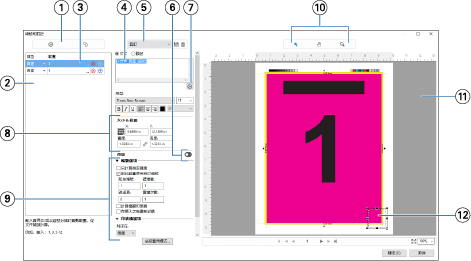
| 1 | 用於加入範圍與複製範圍的新增範圍和複製範圍圖示。 |
| 2 | 類型和範圍對話方塊會顯示文件、章節及頁面的新增範圍。 |
| 3 | 按一下省略符號的第二個組合以開啟對話方塊,這個對話方塊可讓您指定範圍和重複選項。 |
| 4 | 「預設值」功能表,以及儲存預設值和刪除預設值圖示。 |
| 5 | 文字欄位會顯示您按下文字欄位下方之加號 所指定的編號選項巨集。您可以將文字新增到巨集。 所指定的編號選項巨集。您可以將文字新增到巨集。 |
| 6 | 啟用/停用文件中頁碼欄位的背景之控制項。 |
| 7 | 加號  會開啟用於指定頁碼、章節編號、日期、時間與文件名稱的功能表。 會開啟用於指定頁碼、章節編號、日期、時間與文件名稱的功能表。 |
| 8 | 在「大小與位置」,您可以輸入 X、Y、寬度和高度的資訊。 |
| 9 | 進階編號與列印選項。 |
| 10 | 預覽窗格的選取、移動及縮放圖示。 |
| 11 | 工作預覽。提供於預覽下方的導覽與縮放控制項。 |
| 12 | 頁面編號顯示的欄位,可以改變大小與移動。 |
